怎么解决电脑一开机就自动断电?
来源:pe吧 作者:Bill 发布于:2018-07-09 11:15:06 浏览:2462
电脑在启动的过程中,会自动断电,这个应该是少有发生的事情,但是如果这么巧遇到了这个问题,检查过电源,发现又不是电源的问题,那么电脑一开机就自动断电,这个问题应该怎么解决?下面,小编给大家带来了电脑开机自动断电的解决方法。
方法/步骤:
1、右键点击“开始”菜单,选择“控制面板”;
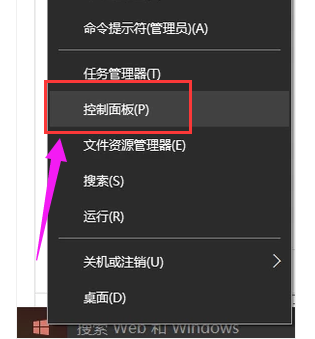
2、进入控制面板后,选择“系统和安全”;
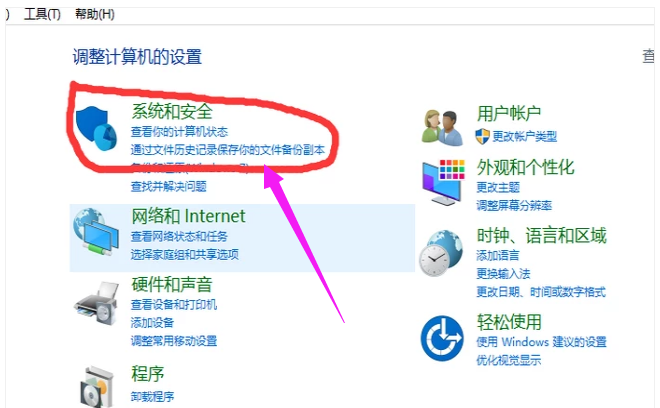
3、然后选择“系统”;
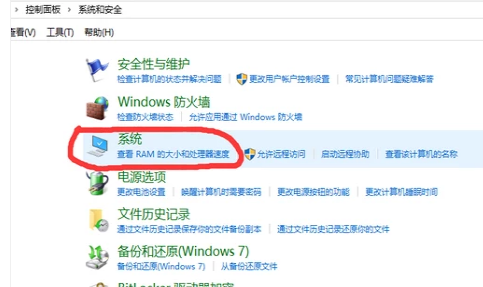
4、进去后,在页面左手边选择“高级系统设置”,之后它就会弹出“系统属性”页面,在弹出来的页面上方找到“高级”;

5、打开“高级”后选择下方“启动和故障恢复”中的“设置”;
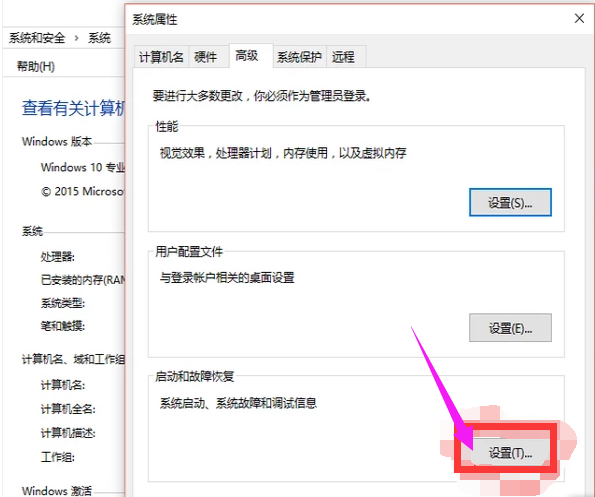
6、进去后找到“自动重新启动”选项,查看它前方的小方框是否打勾,如果没有,请打上勾,然后点击确定就可以了;
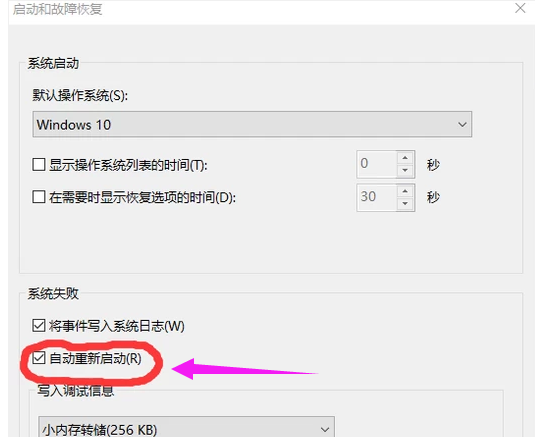
以上就是电脑开机自动断电解决方法步骤,如果你们同样也遇到这个问题,可以尝试通过以上方法步骤解决哦。要想了解更多windows资讯,请继续关注PE吧。
推荐使用总裁团队旗下功能强大的封装产品
驱动工具 驱动总裁
一键重装 PE吧装机助理



